- Laden Sie den Stundenplan Kapitel_4.bal.
- Wählen Sie den Menüpunkt Gunddaten - Schuldaten.
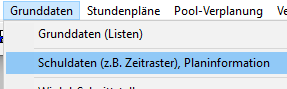
- Wählen Sie - falls noch nicht aktiv - das Register Stundenraster der Pläne.
Aufbau: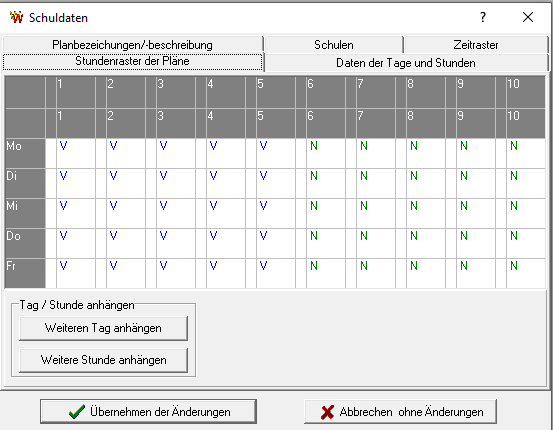
- Horizontal sind die bisher vorgesehenen Stunden, nach unten die Tage angetragen.
- In den Felder ist eine zeitliche Einordnung der jeweiligen Stunden angegeben. Es gibt dabei drei Kategorien:
V Vormittagsstunde V Nachmittagsstunde MN Mittags- bzw. Nachmittagsstunde
- Zwischen den Stunden gibt es vertikale Spalten zum Eintragen von Pausen.
- Unter der Tabelle sind Schaltflächen vorgesehen, deren Bedeutung sich nach den jeweils gewählten Funktionen richtet.
- Klicken Sie auf die Schaltfläche

WILLI2 hängt eine neue Stunde Nr. 11 an.
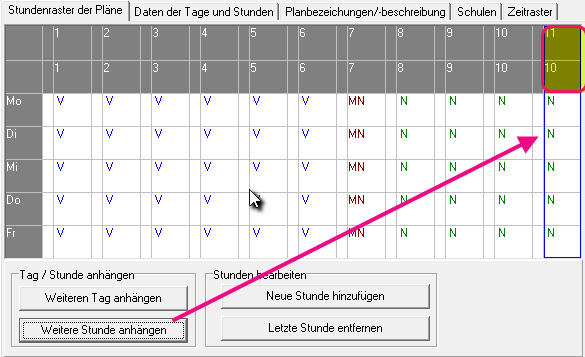
- Klicken Sie auf das Feld der Stunde Montag 6. Es öffnet sich eine Schaltflächengruppe zum Auswählen der Stundenkategorien.
- Klicken Sie auf V und wiederholen Sie dies für alle 6. Stunden.
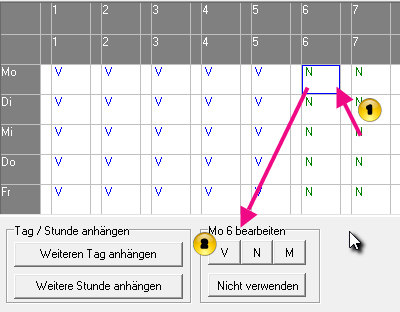
- Stellen Sie für alle 7. Stunden M ein (ergibt Beschriftung "MN").
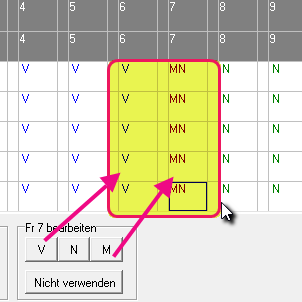
- Klicken Sie in das Feld zwischen den Stundennummern 2 und 3. Die ganze Spalte wird blau umrahmt und es
öffnet sich eine Schaltflächengruppe zum Bearbeiten der Pausen.
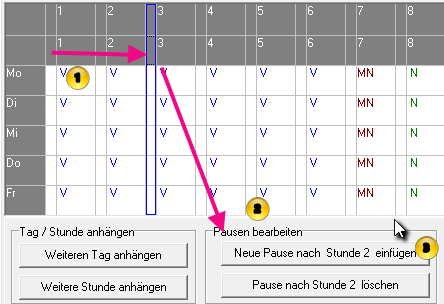
- Klicken Sie auf die Schaltfläche

WILLI2 fügt nach der 2. Stunde für jeden Tag eine Pause ein.
- Fügen Sie analog weitere Pausen nach der 4. und der 9. Stunde ein.
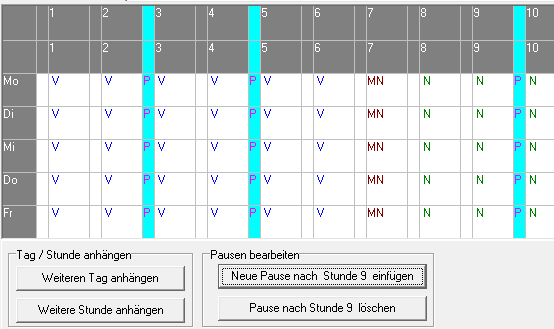
- Wechseln Sie zum Register Daten der Tage und Stunden.
- Klicken rechts in der Tabelle der Stunden in der Spalte Kurzbez. auf die Stunde 7. Geben Sie hier Mp
für "Mittagspause" ein. Ändern Sie die darauf folgenden Stundenbezeichnuer gemäß Abbildung ab. Diese neuen
Stundenbezeichner werden bei der Darstellung der Pläne auf dem Bildschirm und in der Regel auch bei Ausdrucken verwendet.
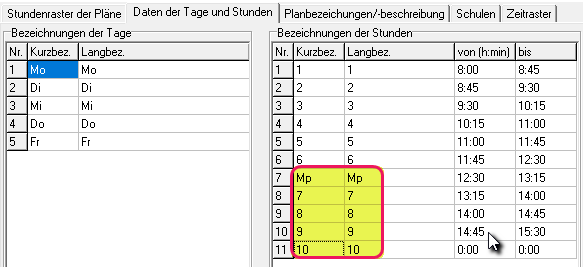
- Ändern Sie die Zeitangaben der Stunden passend ab. Sie spielen z.B. beim Export in das Infoportal eine Rolle und können in Ausdrucken verwendet werden.